如果你是苹果手机的所有者 , 知道如何将数据从iPhone传输到iPhone是非常重要的 。无论你刚刚更改了合同,获得了一款全新的iPhone 14 Pro , 还是继承了iPhone 13 Pro Max等旧机型 , 你都需要知道如何将所有现有数据移动到新设备上 。
值得庆幸的是,将数据从iPhone传输到iPhone真的很容易 , 苹果公司花了很多心思让它变得简单 。这种用户体验是我们经常认为iPhone是最好的手机之一的原因之一 。还有很多方法可以实现,包括使用iCloud无线连接或使用计算机有线连接 。
在开始之前,你需要确保已备份iPhone,并已将其更新到最新版本的iOS 。都完成了吗?准备好将数据从iPhone传输到iPhone了吗?我们也是 。让我们开始吧 。
如何将数据从iPhone传输到iPhone:准备传输【苹果数据怎么传输到新iphone,怎么将iphone数据传输到新的iphone】在iOS 15中 , 苹果推出了一项功能,可以更容易地将数据从iPhone传输到iPhone 。它被称为“为新iPhone做准备”,它在iCloud中提供了21天的免费临时存储空间 , 使这个过程尽可能轻松愉快 。
只要你在触发免费存储后21天内将数据传输到新iPhone,就可以不用支付额外的存储费用 。如果时间不够长,可以选择要求额外21天 。以下是如何使用此功能 。
一、首先,转到“设置”,然后点击“通用” 。然后滚动到屏幕底部,点击传输或还原iPhone 。
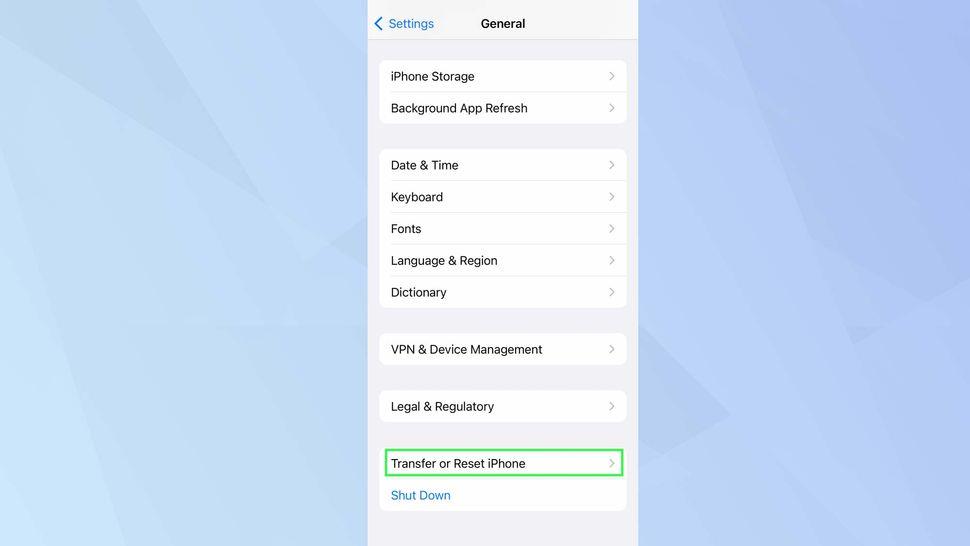
文章插图
二、屏幕顶部将提供“准备新iPhone”功能 。点击“开始” 。
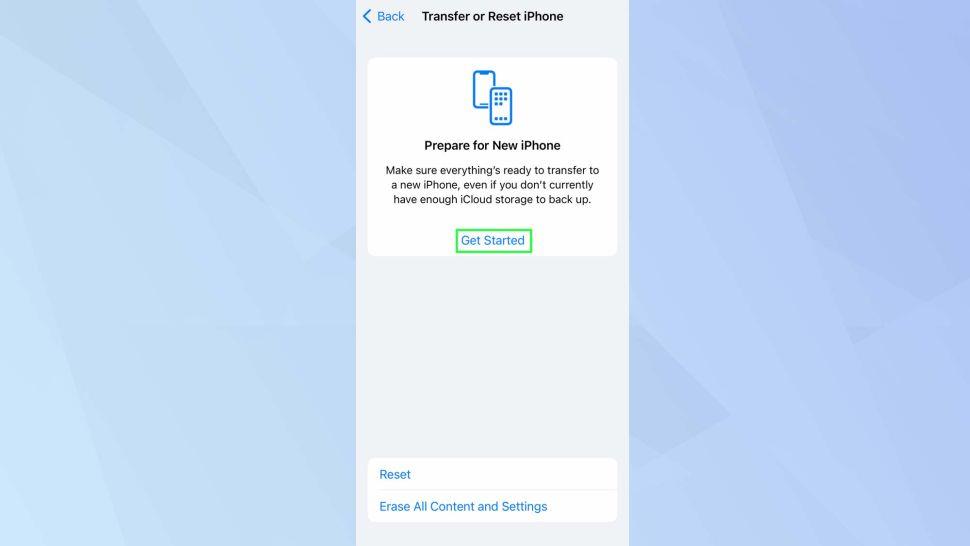
文章插图
三、看完信息后,点击继续 。
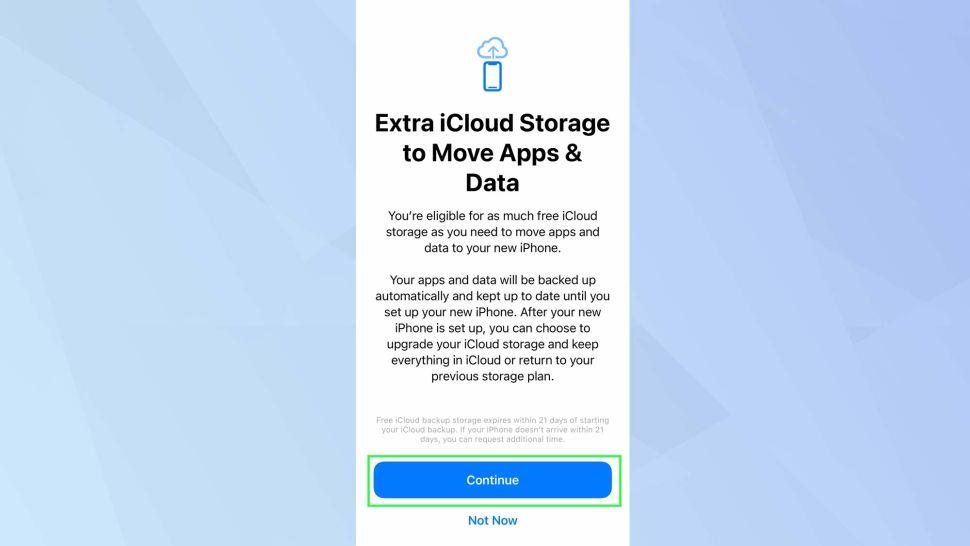
文章插图
如果需要,请点击打开“备份到传输”,然后选择“使用iCloud移动所有应用程序数据” , 然后点击“完成” 。应用程序和数据将开始上传到iCloud 。你可以在“设置”主屏幕上查看备份进度 。
一旦完成 , 或者如果你以通常的方式备份到iCloud,你可以在下面将数据从iPhone转移到iPhone 。
如何使用iCloud将数据从iPhone传输到iPhone一、如果你现在想把数据从一部iPhone转移到另一部iPhone,你会有一大堆东西要转移 。
当你启动新iPhone(或已擦除和重置的iPhone)时,输入你的语言和地区,然后在“快速入门”页面上 , 点击“手动设置” 。选择一个Wi-Fi网络,点击“下一步”,等待几分钟,然后激活iPhone 。
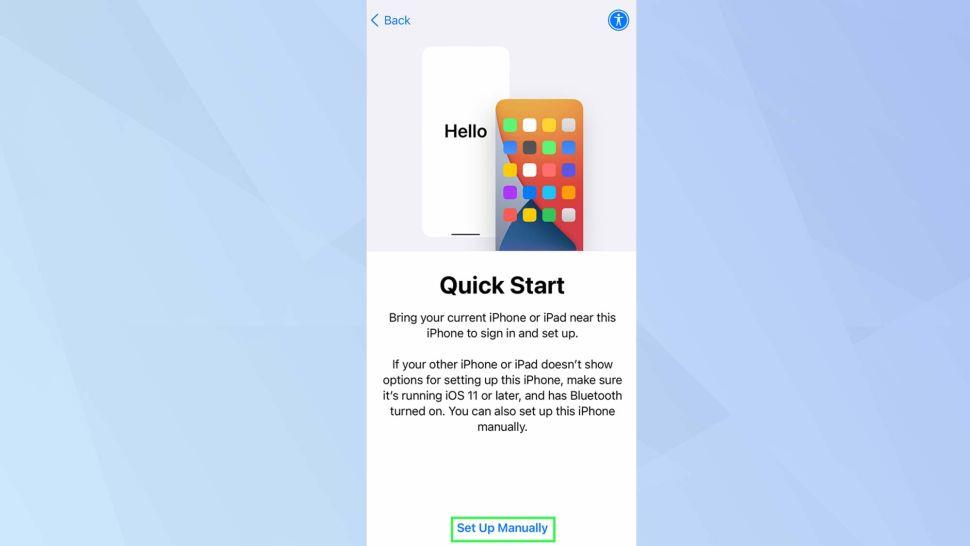
文章插图
二、设置Touch ID/Face ID并为iPhone创建密码 。然后,当你进入“应用程序和数据”屏幕时,点击“从iCloud备份还原” 。
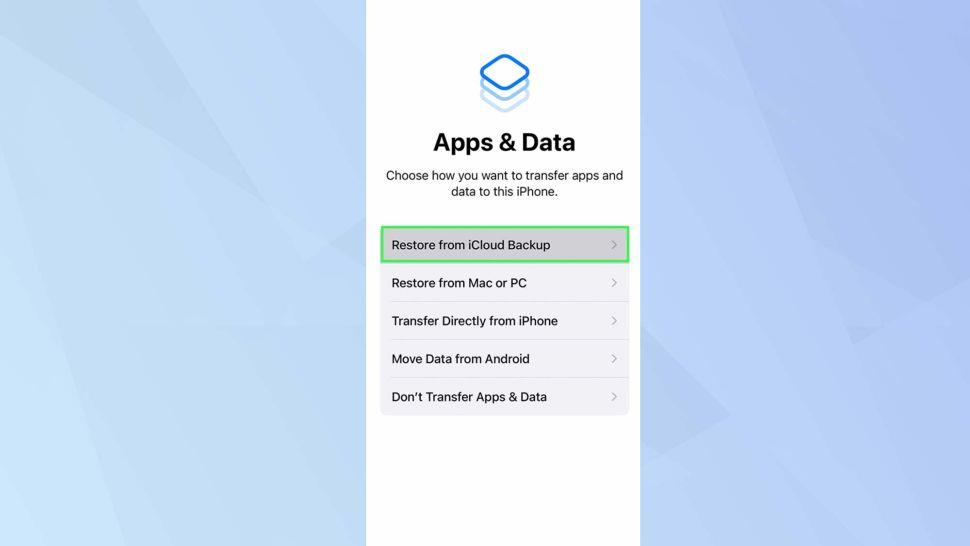
文章插图
三、使用你的iCloud Apple ID登录,然后选择最新的iCloud备份 。现在,你只需要等待数据传输到新iPhone 。
如何使用快速入门将数据从iPhone传输到iPhone如果你正在安装一部新iPhone , 有一种更简单的方法可以传输数据:快速启动 。它会在短时间内占用你的新旧设备,但这可能是将数据传输到新iPhone的最简单方法 。
一、首先,打开新iPhone , 将旧iPhone放在旁边 。
二、当出现“设置新iPhone”提示时,点击解锁以继续 。旧手机上的Apple ID将用于设置过程 。如果你对此感到高兴,请点击“继续” 。
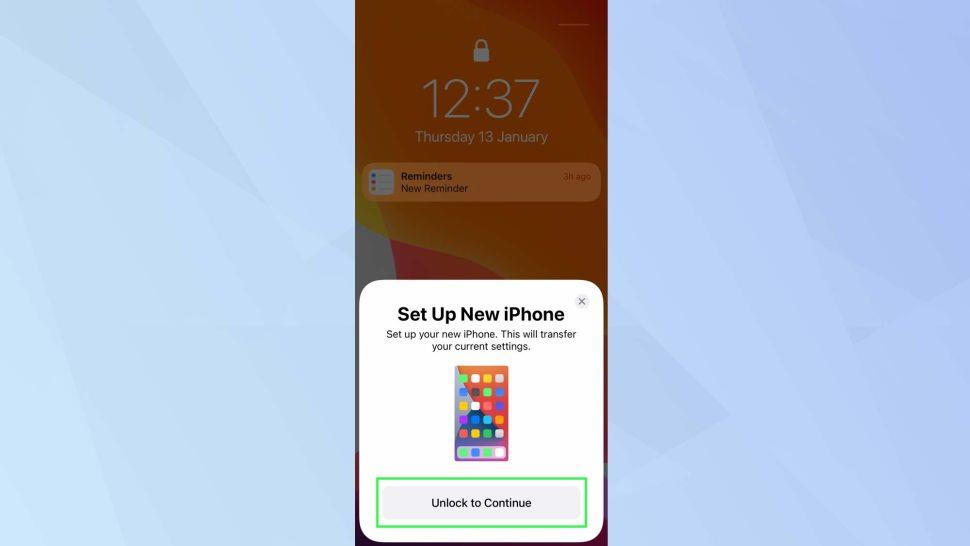
文章插图
三、一个动画将出现在新iPhone的屏幕上 。将动画置于旧iPhone上的相机前 。一旦你看到一条消息,上面写着“在新[设备]上完成” , 你就应该在新iPhone上输入你的密码(你用于旧设备的密码) , 并按照设置说明进行操作 。
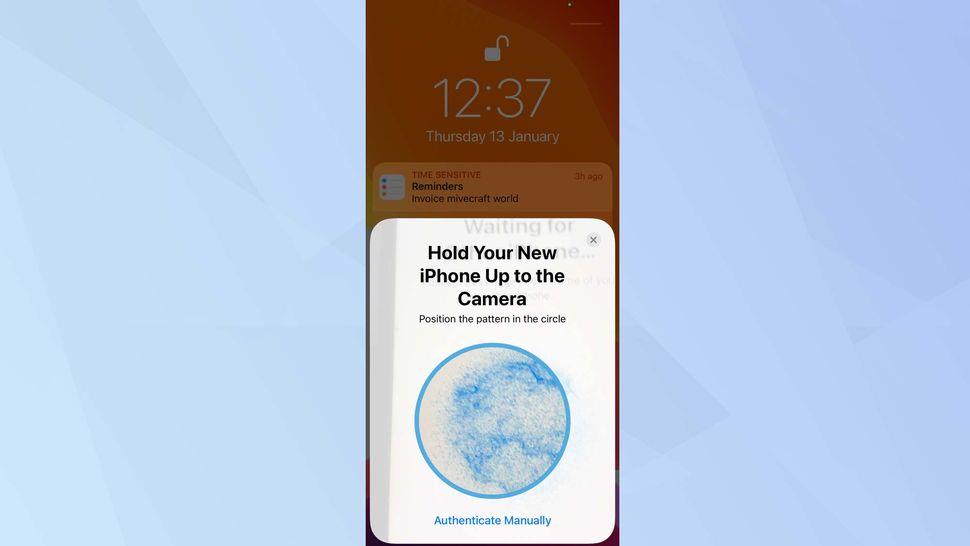
文章插图
四、当你到达传输你的数据屏幕时,点击直接从iPhone传输,然后确认要传输的设置和数据 。
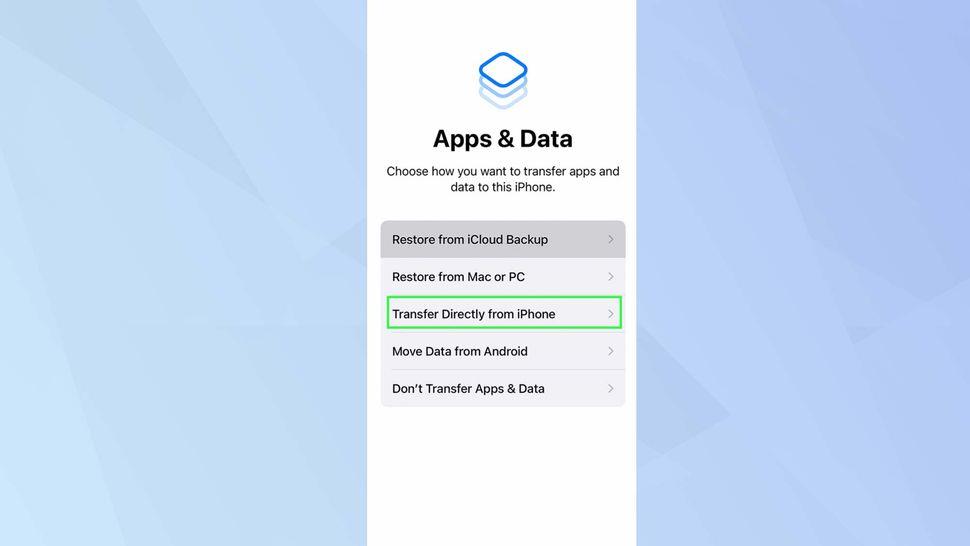
文章插图
如何使用Windows PC将数据从iPhone传输到iPhone你可以使用Windows PC将数据从iPhone传输到iPhone 。只要确保你的电脑有一个Type-C或常规USB端口,这取决于你使用的Lightning数据线的类型 。
一、从Microsoft商店下载并安装iTunes 。
二、将iPhone连接到电脑 。
三、启动iTunes,然后单击左侧的“摘要” 。在“备份”下,选择“此计算机”,然后单击“立即备份” 。
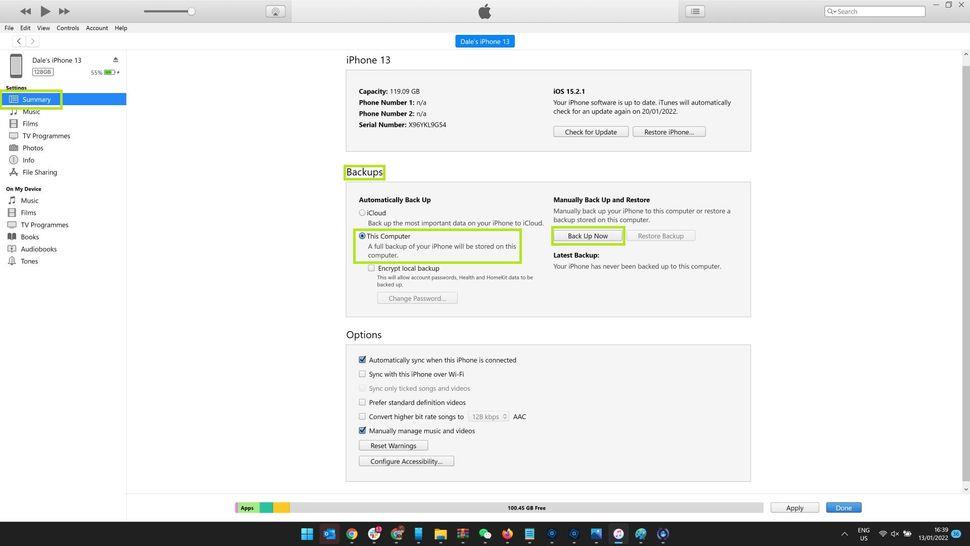
文章插图
四、启动新iPhone时,请在“快速入门”页面上点击“手动设置” 。按照屏幕上的说明操作,直到进入“应用程序和数据”屏幕 , 然后点击“从Mac或PC还原” 。
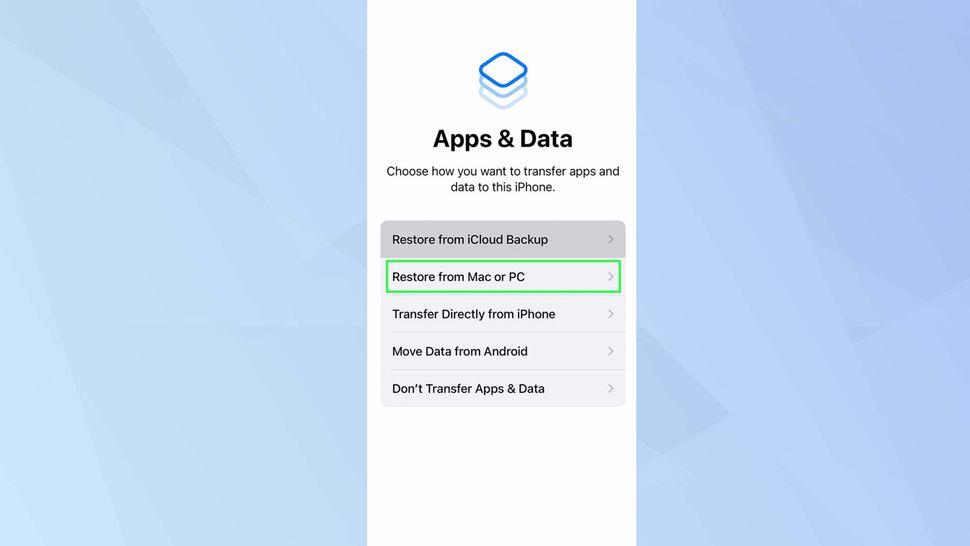
文章插图
五、继续按照屏幕上的说明完成该过程 。
如何使用Mac将数据从iPhone传输到iPhone一、使用数据线将iPhone连接到Mac 。
二、打开Finder应用程序,从左侧边栏中选择你的iPhone,然后单击“将iPhone上的所有数据备份到Mac”,然后选择“立即备份” 。
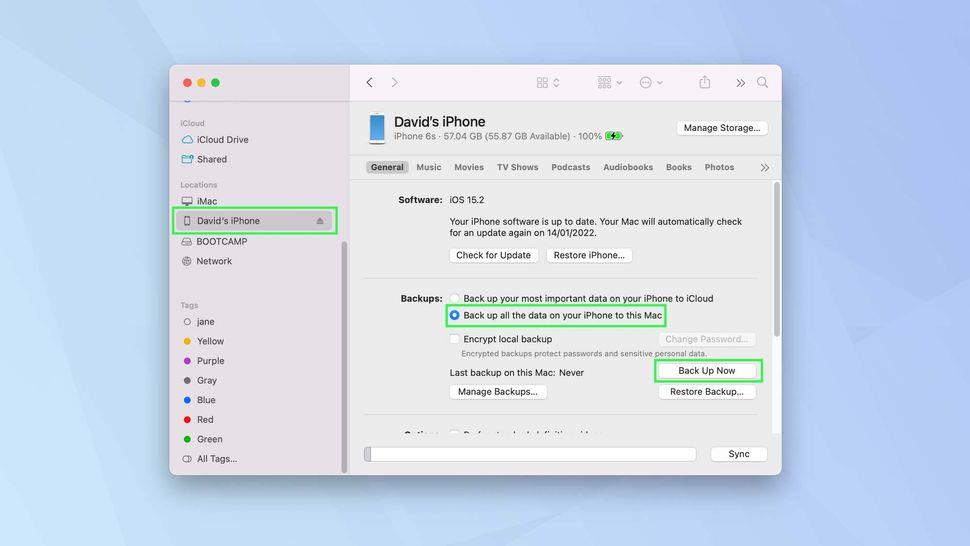
文章插图
三、启动新iPhone时,请在“快速入门”页面上点击“手动设置” 。按照屏幕上的说明操作,直到进入“应用程序和数据”屏幕,然后点击“从Mac或PC还原” 。
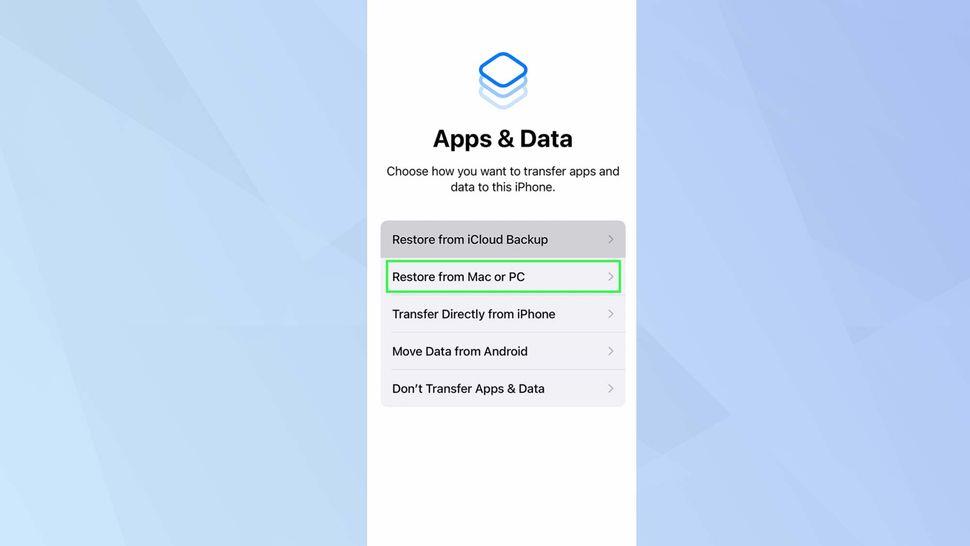
文章插图
四、继续按照屏幕上的说明完成该过程 。
- 故障灯亮了怎么解决,最全的汽车故障灯图解
- cad制图标注尺寸怎么设置,怎么标注CAD图纸尺寸
- 苹果输入法设置在哪里,iPhone如何添加输入法
- 怎么扫描纸质文件成电子版,纸质文件扫描成电子版的方法
- 水煮蛋正确做法是什么,水煮蛋怎么煮才好吃
- 竹凉席发霉了还能用吗,竹纤维凉席发霉该怎么办
- u盘插入电脑不显示咋办,电脑不能访问U盘怎么办
- win10怎么切换桌面?快速切换桌面1桌面2的快捷键
- word脚注在哪里设置?怎么加论文脚注
- 通话管理在哪里设置?怎么开启手机通话管理
